Как скрыть руководителя группы ВКонтакте
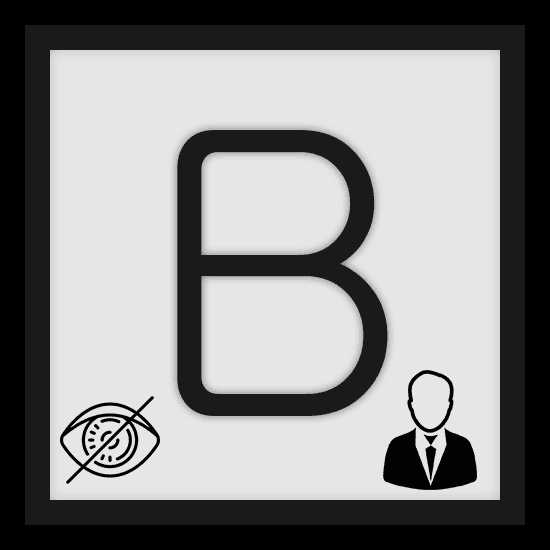
Достаточно часто у пользователей социальной сети ВКонтакте, являющихся администраторами каких-либо пабликов, появляется необходимость скрыть одного или нескольких руководителей своего сообщества. Именно о том, как это сделать, мы и расскажем в данной статье.
Прячем руководителей ВКонтакте
На сегодняшний день, учитывая все недавние обновления функционала ВК, существует всего два комфортабельный метода скрытия руководителей сообщества. Вне зависимости от выбранного способа достижения поставленной задачи, без вашего ведома наверняка никто не сможет узнать о руководстве паблика, включая создателя.
Вы вольны сами выбирать, кого именно требуется скрыть. Инструменты для подобного рода манипуляций позволяют вам самостоятельно выставлять всевозможные параметры без ограничений.
Обратите внимание, что каждая названная далее инструкция является актуальной только если вы занимаете должность создателя сообщества ВКонтакте.
Способ 1: используем блок Контакты
Первая методика сокрытия руководителей сообщества является максимально упрощенной и напрямую связана с основным пользовательским интерфейсом. Данный способ используется чаще всего, в особенности, если затрагивать новичков в этой социальной сети.
- Через главное меню ВК переключитесь к разделу «Группы», перейдите на вкладку «Управление» и откройте сообщество, в котором вы обладаете наивысшими правами.
- С правой стороны на главной странице сообщества найдите информационный блок «Контакты» и кликните по его заголовку.
- В открывшемся окне «Контакты» вам необходимо найти руководителя, которого требуется скрыть, и навести на него курсор мыши.
- С правой стороны от имени и фотографии профиля руководителя кликните по иконке крестика со всплывающей подсказкой «Удалить из списка»
- После этого ссылка на выбранного человека моментально исчезнет из списка «Контакты» без возможности восстановления.
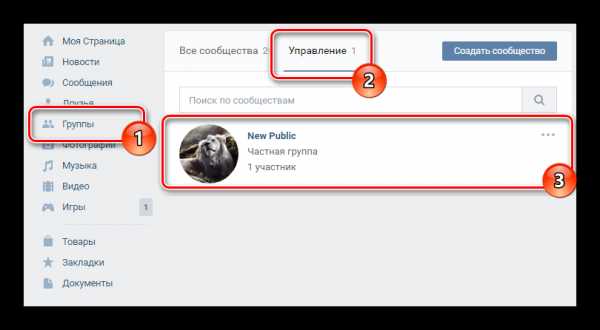
Максимальными считаются исключительно права создателя, в то время как администраторы, зачастую, обладают ограниченным набором инструментов для управления и редактирования паблика.
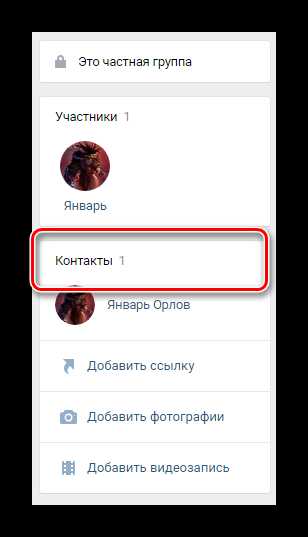
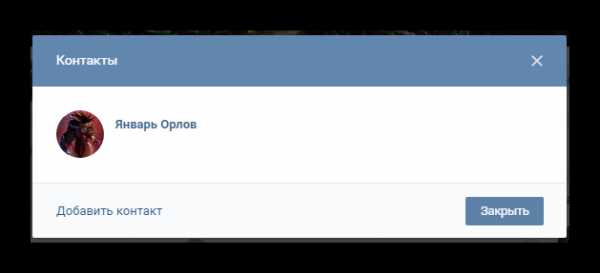
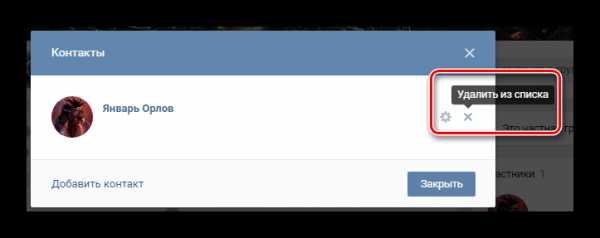
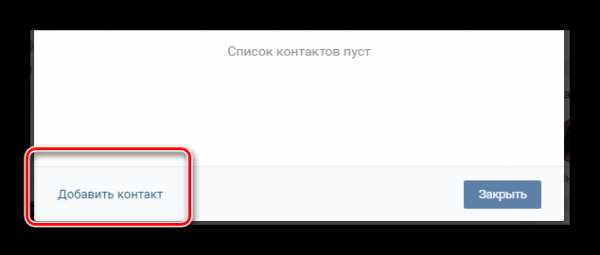
Если вам потребуется заново вернуть руководителя в данный раздел, воспользуйтесь специальной кнопкой «Добавить контакт».
Обратите внимание, что если в списке «Контакты» в процессе сокрытия не осталось руководителей, то данный блок исчезнет с главной страницы сообщества. Вследствие этого, при необходимости внесения контактных данных нового человека или для возврата старого, вам потребуется отыскать и воспользоваться специальной кнопкой
Данный способ уникален тем, что вы можете скрыть не просто назначенных руководителей среди участников группы, но и создателя.
Как видно, эта методика и вправду является крайне легкой, что отлично подойдет новичкам или пользователям, которые не любят менять главные настройки сообщества.
Способ 2: используем настройки паблика
Второй метод избавления от излишних упоминаний руководителей сообщества является немного более сложным, чем первый. Связано это с тем, что вам потребуется самостоятельно редактировать не содержимое главной страницы, а, непосредственно, параметры сообщества.
В случае возникновения необходимости отката ваших действий, вы можете повторить действия из инструкции, но в обратном порядке.
- Находясь на главной странице своего сообщества, под основным изображением найдите кнопку «…» и нажмите на нее.
- Из представленных разделов выберите «Управление сообществом», чтобы открыть основные настройки паблика.
- Через навигационное меню, размещенное в правой части окна, переключитесь на вкладку
- Далее, используя то же самое меню, перейдите на дополнительную вкладку «Руководители».
- В представленном списке найдите пользователя, которого требуется скрыть, и под его именем нажмите кнопку «Редактировать».
- В открывшемся на странице окне найдите пункт «Отображать в блоке контактов» и снимите установленную там галочку.
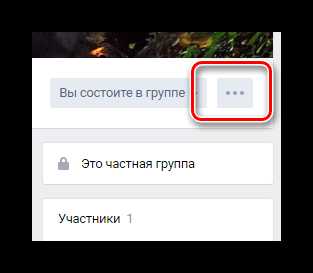
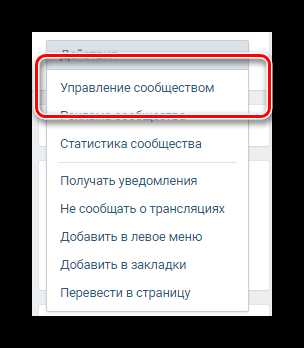
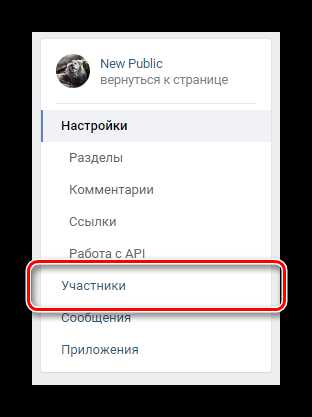
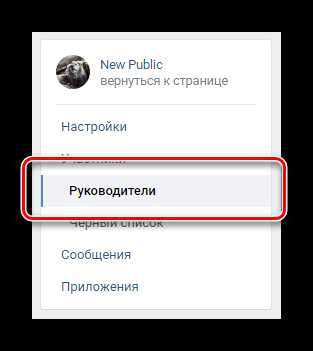
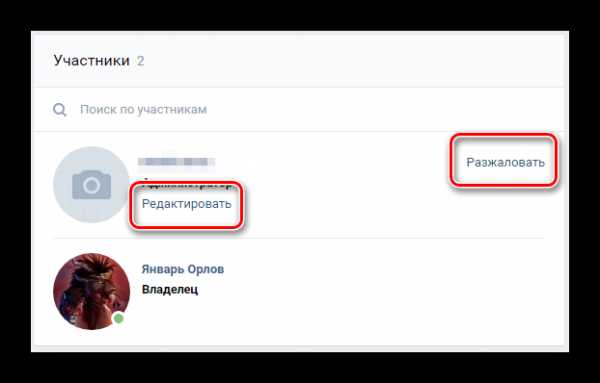
Вы также можете воспользоваться функцией «Разжаловать», вследствие чего этот пользователь потеряет свои права и исчезнет из списка руководителей. Однако, важно учитывать, что в разделе
«Контакты», в этом случае, пользователь все же останется, пока вы его не удалите вручную первым названным методом.
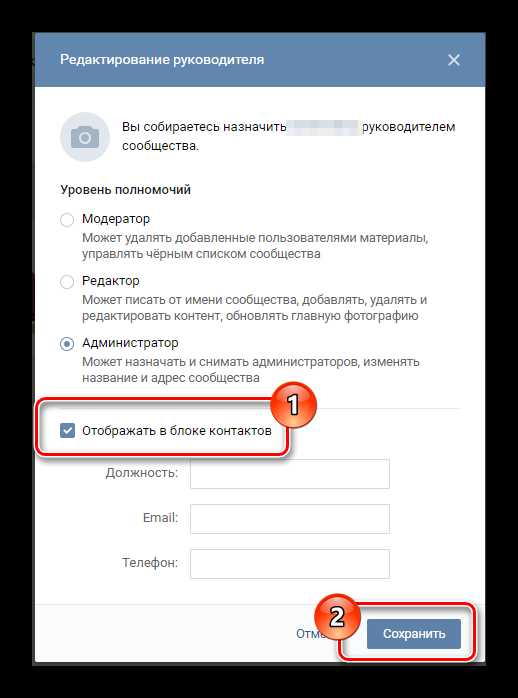
Не забудьте нажать кнопку «Сохранить» для применения новых параметров с дальнейшим закрытием окна настроек полномочий.
Вследствие всех проделанных действий выбранный руководитель будет скрыт, пока вы вновь не захотите изменить параметры контактов. Надеемся, что у вас не возникнет проблем в процессе выполнения рекомендаций. Всего наилучшего!
Опишите, что у вас не получилось. Наши специалисты постараются ответить максимально быстро.
Помогла ли вам эта статья?
ДА НЕТlumpics.ru
Как скрыть или назначить Руководителя группы Вконтакте в новом дизайне — •SMM 2 YOU•
Если Вы по каким-либо причинам предпочитаете скрыть себя из списка контактов группы vk.com или назначить Руководителем кого-нибудь из участников группы, тогда эта статья будет Вам полезна!
Чтоб скрыть из блока «Контакты» любого из руководителей, а так же создателя группы существует два способа, ниже мы их подробно рассмотрим:
Первый способ:
Для того чтобы скрыть создателя группы: нужно нажать на строку «Контакты» находится она в правой боковой панели группы, там где отображаются все руководители группы,
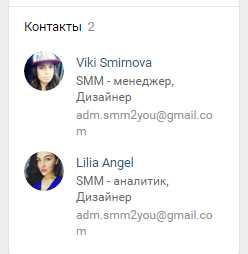
в открывшемся окне напротив создателя либо другого руководителя группы,
нажмите «Редактировать» или «Удалить из списка»
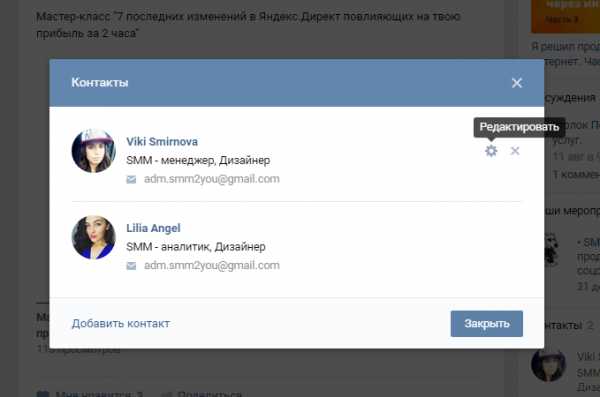
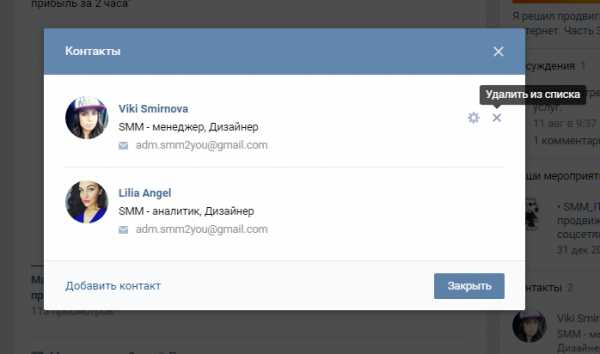
Вернувшись в группу Создатель или Руководитель будет невидим (возможно придется перезагрузить страницу, что бы увидеть изменения), при этом он все равно останется Создателем, увидеть его можно будет если зайти в «Управление сообществом».
Так же, при желании создателя можно будет опять вернуть в блок «Контакты»
Для того что бы вернуть создателя, так же нажмите на «Контакты»
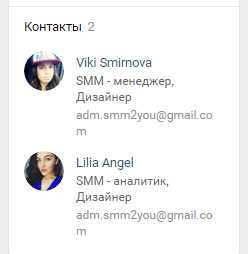 Далее нажмте на «Добавить контакт»
Далее нажмте на «Добавить контакт»
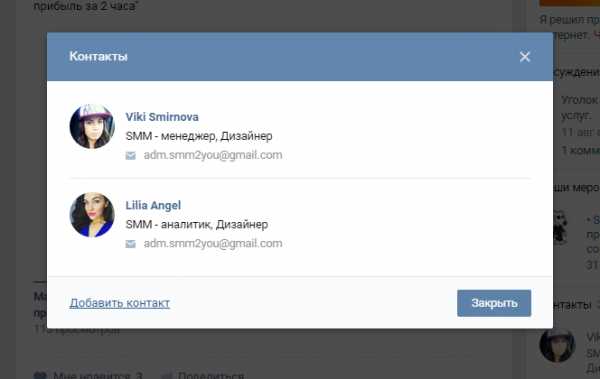
в новом открывшемся окне «Добавление контактного лица» укажите ссылку на страницу нового контактного лица, а также его должность, телефон или E-mail (не все поля обязательны для заполнения, достаточно указать только ссылку на страницу).
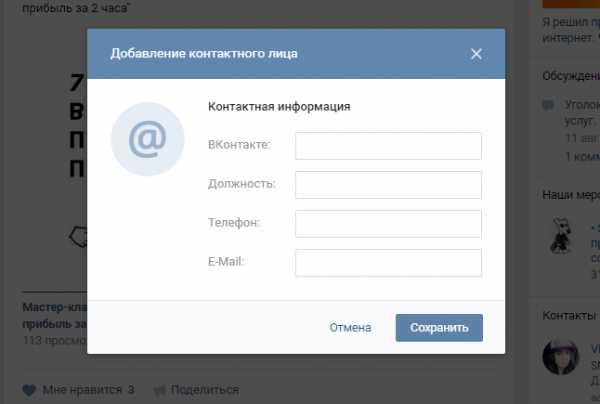 И нажмите «Сохранить»
И нажмите «Сохранить»
Второй способ:
Этим способом можно так же скрыть любого из Руководителей сразу при назначении.
Если руководитель уже назначен, для этого зайдите в «управление сообществом» находится в правой панели под аватаркой Вашей группы.
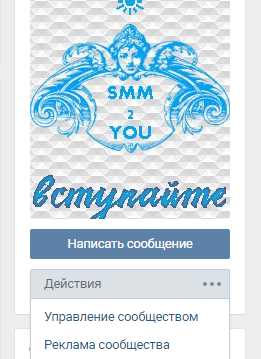 Затем перейдите на вкладку «Участники» здесь Вы можете назначить Руководителем любого участника группы или же удалить его из Вашего сообщества.
Затем перейдите на вкладку «Участники» здесь Вы можете назначить Руководителем любого участника группы или же удалить его из Вашего сообщества.
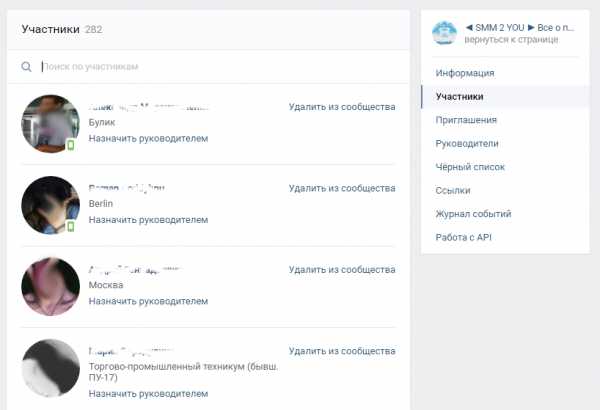
Далее нажмите «Руководители» — выберите нужного человека напротив него нажмите на «Редактировать».
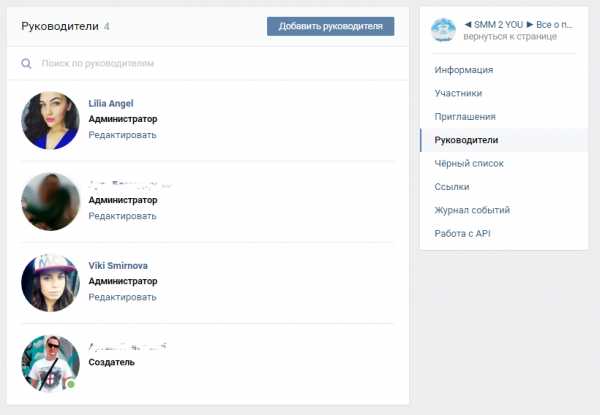
Вам откроется новое окно где предлагается выбрать должность руководителя,обратите внимание ниже этих записей есть квадратик
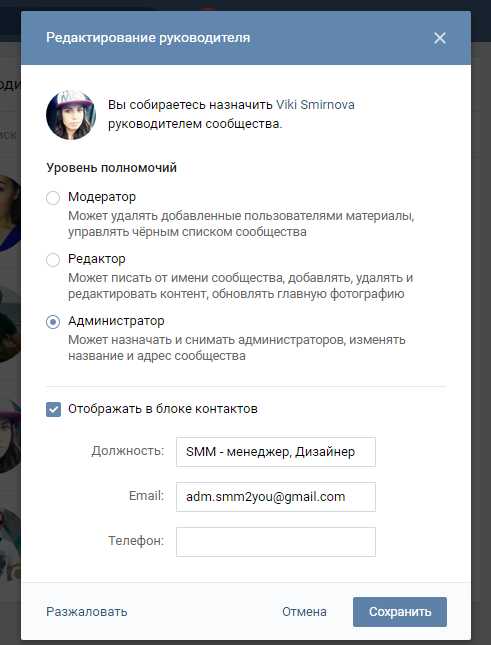 Автор: SMM 2 YOU
Автор: SMM 2 YOU
Поділитися цим:
Понравилось это:
Нравится Загрузка…
Похожее
smm2you.wordpress.com
Как скрыть создателя или администратора группы вконтакте
Если вы являетесь создателем или администратором группы вконтакте, то ссылка на ваш профиль, публикуется в соответствующем разделе. Так любой зашедший в сообщество пользователь, сможет увидеть контакты администрации.
А что делать, если вы хотите скрыть создателя группы в вк? Это можно сделать, и сейчас я покажу вам как.
Оглавление:
- Как скрыть создателя группы в контакте
- Заключение
Как скрыть создателя группы в контакте
Сразу после того, как вы создадите свою группу, ссылка на вашу страницу будет размещена в разделе «Контакты». Смотрите также — как зайти в закрытую группу в контакте не вступая.
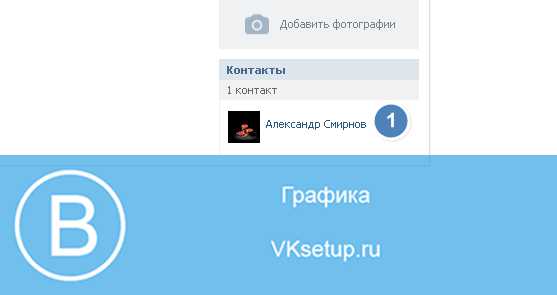
Мы в свою очередь, хотим ее отсюда убрать. Для этого щелкайте курсором мыши на название этого блока. Появится форма редактирования. Здесь нажмите кнопку «Удалить из списка».
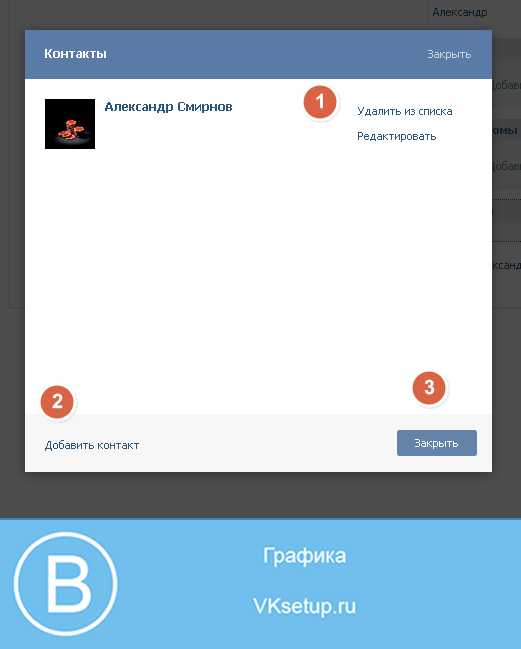
Как вы понимаете, в этом же окне мы может удалить контакты администраторов. Если таковые имеются в нашем сообществе.
Заключение
Читайте также:
Я хочу заострить ваше внимание, вот на каком моменте. Если вы создавали и планировали группу для заработка, то не стоит прятать контакты админов. Ведь в любой момент может найтись рекламодатель, который захочет связаться с вами, на предмет размещения платной рекламы. А как он сможет это сделать, если не найдет контактных данных?
По крайней мере, оставляйте данные для связи в описании группы, или в качестве заметки.
Вопросы?
Вам помогла эта информация? Удалось решить возникший вопрос?
Понравилась статья? Пожалуйста, подпишитесь на нас Вконтакте!
Мой мир
Одноклассники
Google+
Загрузка…vksetup.ru
Как скрыть руководителя сообщества вконтакте и узнать админа группы если он скрыт

Как узнать админа группы вконтакте если он скрыт, отнимет 10 секунд вашего времени. Как скрыть админа в группе вконтакте? Быстро и просто. Все подробности в статье + несколько классных фишек.
Привет друзья!
В этой статье я покажу, как найти руководителя группы в вк и скрыть себя, если вы его руководитель.
Для не понимающих зачем эта вся фигня функция нужна, объясняю.
Некоторые люди, ведущие свои сообщества в социальной сети вк, не хотят светится.
По разным причинам, кому то просто некогда заниматься пабликом, или общаться с надоедливыми рекламодателями.
Смысл такой.
Хотите дать рекламу у меня в группе?
Ищите ее в разделе «реклама,» то что, вы хотите узнать, там все имеется, а именно — количество участников, охват, цена и в течение какого времени разместится рекламный пост.
Другая причина скрытия своего аккаунта- это адалт тематики (категория 18+).
Согласитесь, не очень приятно, если ваши друзья или родственники будут знать, что вы ее руководитель или админ). Помимо этого, за такое можно и под уголовную статью попасть.
Зачем же, скажите вы, мне администратор такого паблика нужен, если можно все через раздел «реклама» сделать?
Ответ.
Можно скидку выпросить (например за размещение 5-и постов, в течение недели), договориться, сколько рекламный пост простоит на 1-м месте, или выбить лучшее время для его публикации (обычно это 20-22 часа).
Если вы им являетесь, зачем вам скрывать себя в ней?
По тем же причинам. Для удобства на месте, где должен быть показан руководитель сообщества, можете поставить свой адрес электронной почты.
То есть, если нужно, кому то, связаться с вами, сообщение придет на емейл.
От слов к делу.
На первый вопрос, который я отвечу, как узнать администратора группы вконтакте если он скрыт.
Поехали).
Содержание статьи
Почти час просидел в попытках узнать при помощи id, даже код страницы крутил), вообщем пришел к мнению, что никак).
Ребята, но не все так печально, если этого не могу сделать я, значит надо… найти программу!
Нашел я небольшую порцию их.
Из всех, реально определяющих скрытого администратора сообщества, лучше всех работает вот эта
Проста в использовании до безобразия).
Как пользоваться? Покажу на примере, одной из своих.
1. Копируете url.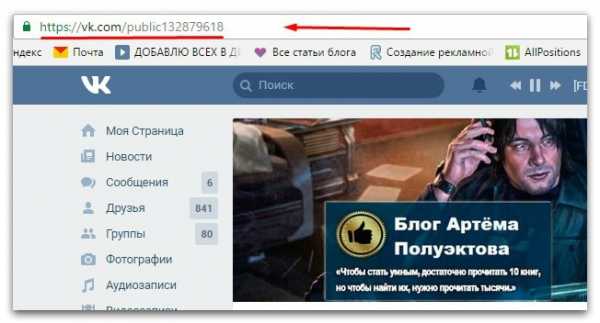
2. Переходите по ссылке, которую я оставил на сайт.
3. Вставляете ее, нажимаете «узнать.»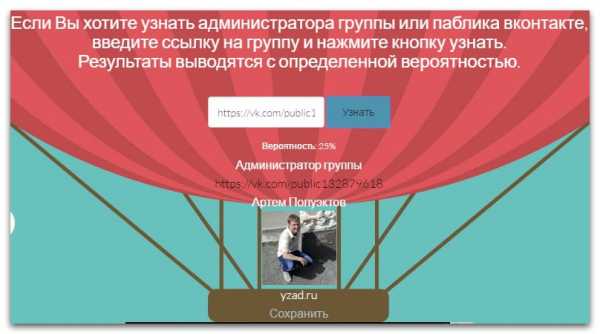
Как видите, программа легко меня вычислила, хотя я скрыт в этом паблике.
На вероятность, можете не обращать внимание. Я много разных и своих проверял, всегда точно показывал.
Тут, у меня по этому поводу, интересный случай произошел).
Есть у меня знакомый, далеко не первый день его знаю, правда только в виртуальной реальности (из интернета).
Есть у него сайт.
Я вычислил его групу и нашел его личную страницу в вк.
Пишу ему.
Классный у тебя паблик и статус (у него там, что то про спички) о спичках прикольный!
Он мне.
Откуда ты узнал о сообществе и нашел мой аккаунт???
))).
Давайте пойдем дальше по теме.
Дальше, я вам расскажу и покажу, как скрыть руководителя группы вконтакте.
Как скрыть админа в группе вконтакте
Показываю на примере своего сообщества.
Для того, чтобы убрать администратора с главной страницы, находите его, он расположен справа внизу.
Нажимаете «контакты.»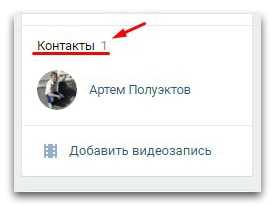
В открывшейся вкладке, нажимаете крестик «удалить из списка» (появиться при наведении мышкой).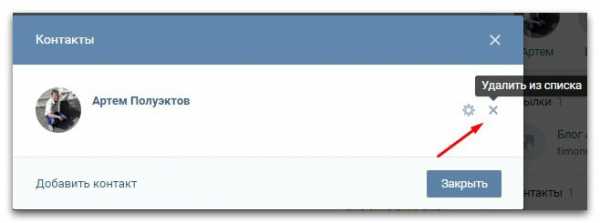
Все, больше руководителя не будет видно и никак его не найти если только, пользователь не продвинутый)
После этого, я вам советую, оставить свои координаты для связи.
Делается это так.
На месте, где раньше, красовалась аватарка админа, нажимаете «добавить контакты.»
В появившемся окошке, советую написать ваш E-Mail.
Теперь, с вами могут связаться при помощи электронной почты.
Не забывайте подписываться на обновления блога и получать свежие статьи прямо на почту!
Я очень не хорошо знаю сциальную сеть вк, может поэтому у меня столько статей про нее?)
Кстати, по просьбе подписчиков, написана статья: «как вывести паблик в топ 10 яндекса и гугла.»
А также раскрутка личной страницы и заработок на ней.
На этом у меня на сегодня все.
Кому, что не понятно, пишите в комментариях, всегда отвечу.
Не забывайте, если понравилась статья, ставить лайки и репосты в соц. сети.
Пока друзья!
timonnovich.ru
Как скрыть группы в вк. Скрываем создателя и администратора группы вконтакте
Представим ситуацию. Вы подписались на какую-то группу вконтакте (см. также как пожаловаться на группу). Она сразу попадет в список «Мои группы», и будет доступна для просмотра другим пользователям. А что делать, если вы хотите скрыть свое участие в ней?
Сейчас я покажу вам, как скрыть группы вконтакте.
Оглавление:
- Как скрыть группу в вк
- Убрать группу из раздела «Интересные страницы»
- Заключение
Как скрыть группу в вк
В этом нам поможет настройка параметров приватности.
Переходим на свою страничку, и идем в раздел «Мои настройки». Здесь идем на вкладку «Приватность».
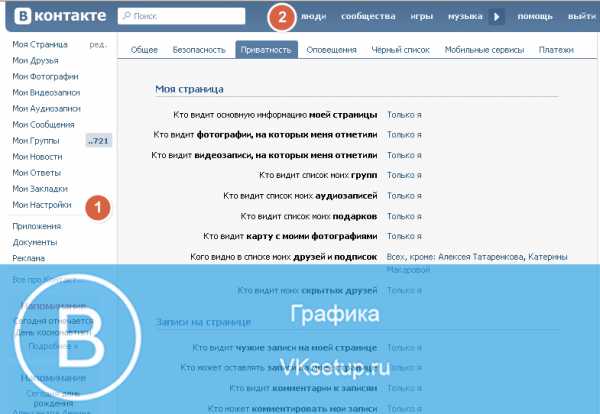
Здесь нас интересует пункт «Кто видит список моих групп». Напротив него разверните список с доступными вариантами, и выберите «Только я».
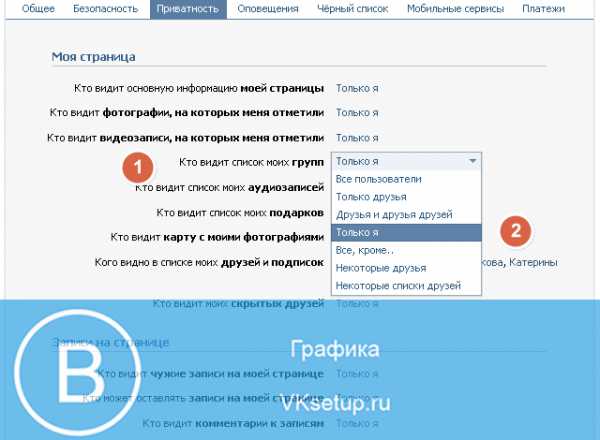
Теперь другие пользователи не смогут просмотреть список ваших групп.
Ведь можно просто выйти из группы — тогда тоже никто не узнает, что вы были в ней. Шучу. Кстати, можете в настройках приватности, попробовать скрыть друзей.
Убрать группу из раздела «Интересные страницы»
Я уже показывал вам, как скрыть интересные страницы. В этом разделе дублируются группы, на которые вы подписаны. И отсюда тоже нужно скрыть ту, которую мы прячем от посторонних глаз.
Нам нужно отписаться от новостей группы, и добавить ее в закладки. Чтобы при необходимости, мы всегда могли зайти в нее (см. также как посмотреть закрытую группу вконтакте).
Первым делом нужно проверить, включены ли закладки. Снова идем в «Мои настройки», и на первой вкладке проверяем, стоит ли галочка напротив пункта «Мои закладки».
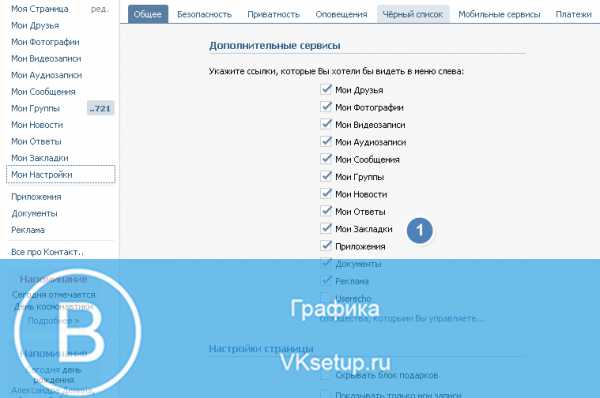
Теперь идем в группу, на новости которой мы подписаны. Добавляем ее в закладки — соответствующая ссылка, сразу под аватаркой сообщества (см. также как накрутить лайки на аватарку).
И отписываемся от новостей. Для этого найдите чуть ниже выпадающий список, и в нем выберите соответствующий пункт.
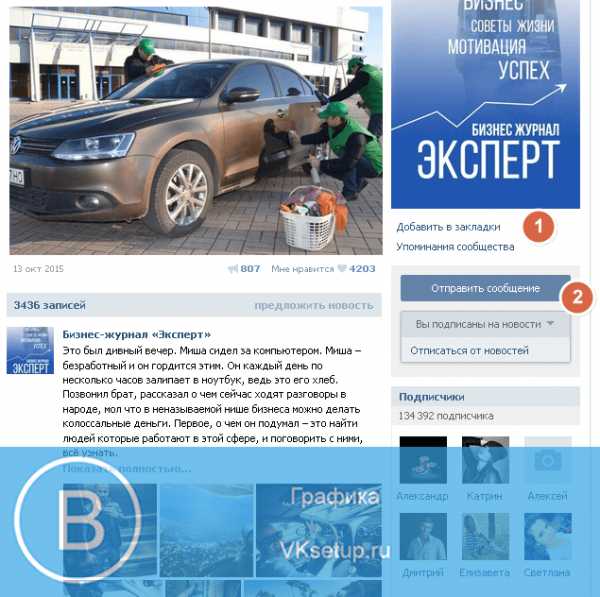
Теперь эта группа пропадет из списка интересных страниц. А зайти на нее вы всегда сможете из раздела «Мои закладки», вкладка «Ссылки».
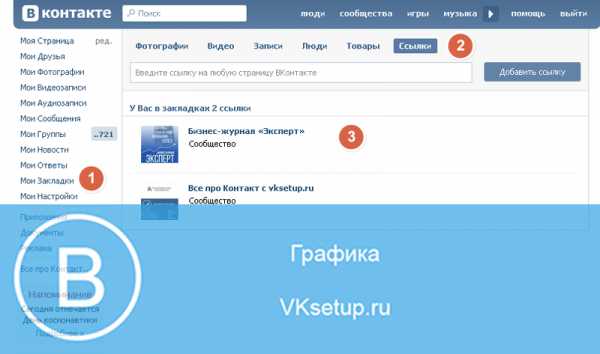
Теперь никто не узнает, на какие группы вы подписаны.
Заключение
Читайте также:
Вы не забыли, что для скрытия своей информации, вы можете просто заблокировать пользователя. В таком случае, он не увидит никакую информацию, опубликованную на вашей странице. В том числе и список групп.
Вопросы?
Вам помогла эта информация? Удалось решить возникший вопрос?
Понравилась статья? Пожалуйста, подпишитесь на нас Вконтакте!
Мой мир
Одноклассники
Google+
Загрузка…vksetup.ru
Как можно скрыть группу ВКонтакте?

Предположим, что вы просто сидели в ВКонтакте. Нашли интересную группу. И тут вам вздумалось подписаться в неё. Безусловно, она мгновенно попадает “Мои группы”, и её способен увидеть каждый юзер. Однако вы этого, как раз-таки этого и не желаете. Что же делать в подобной ситуации? Я хочу показать. как же можно скрыть сообщества в ВКонтакте.
Содержание:
• Как скрывать сообщество в ВК;
• Как убрать сообщество из раздела “Интересные страницы”;
• Заключение.
Итак, как можно скрыть сообшество в ВК?
С данным вопросом нам сумеет помочь настройка приватности. Заходим в свою учетную запись ВК (страница), и выбираем из меню по левую сторону “Мои настройки”. Потом выбираем пункт “Приватность”. Теперь перейдем к самим настройкам. Тут нам нужен пункт “Кто видит список моих групп”. Прямо напротив значения откройте перечень с возможными вариациями, и выберите “Только я”. Скрываем группы. С этой минуты прочие пользователи ВК никогда не могут увидеть список ваших сообществ, безусловно, если вы вновь его не откроете в настройках приватности. так же имеется еще один вариант: выйти из группы — в этом случае тоже ни один человек не узнает, что вы когда-нибудь находились в ней. Однако лучше этого не делать, так как вам будет необходимо постоянно искать эту группу. К слову, в настройках приватности вы можете скрыть любую информацию с вашей странички ВКонтакте.
Как убрать сообщество из интересных страниц
В разделе “Интересные страницы” появляются те же самые сообщества, в которых вы состоите, но заходите туда часто, ставите лайки на записи, комментируете. И отсюда тоже обязательно нужно скрыть сообщество, которое мы желаем спрятать от других людей. Нам следует от сообщества, и просто добавить её в наши закладки. Для того чтобы, когда она бы нам понадобилась, мы в любой момент имели возможность зайти в неё. Сперва, обязательно надо проверить, включены ли вообще закладки. Вновь заходим в “Мои настройки”, и на первом пункте удостоверяемся, есть ли пометка напротив “Мои закладки”. Если пометка стоит, то мы можем продолжать далее. Теперь заходим в сообщество, на новости которого мы подписаны. Добавляем её в закладки по ссылке, сразу под аватаром сообщества. И теперь нужно попросту отписаться от новостей данного сообщества. Чтобы сделать это, нужно открыть выпадающий перечень, и в нём находим нужный пункт. Отписываемся от новостей группы. После данных действий данное сообщество исчезнет из списка интересных страниц. А если нам потребуется зайти в группу, то мы сможем сделать это из раздела “Мои закладки”, во вкладке “Ссылки”.
Заключение
Вы узнали, что такое СП и научились ставить его на собственной страничке на реальном примере.
skillstore.ru
как создать, удалить, пригласить друзей и многое другое
К созданию своей собственной группы могут побуждать различные причины, начиная объединением единомышленников – так называемые клубы по интересам, и заканчивая привлечением аудитории на посторонние ресурсы, рекламированием определенного продукта или платными тестами.

В любом случае, решив создать свою группу в контакте – и не важно, в коммерческих или социальных целях, — особое внимание необходимо уделить её оформлению. Ведь грамотно оформленная группа будет привлекать всё большее количество посетителей, заставляя их буквально прописаться в Вашей группе, приглашать туда своих друзей, и, что самое главное, принять ту идею или товар, которые Вы хотите до них донести. Сайт http://kontaktlife.ru написал полный сборник советов, как создать группу в контакте, сделать меню для группы и раскрутить её. Итак, начинаем!
Этап 1. Создание группы и оценка своих возможностей.
Итак, в чем же, собственно, заключается процесс создания группы в контакте? Здесь всё проще простого:
- В левом меню своей странички заходим в Мои группы;
- Нажимаем Создать сообщество;
- Выбирает тип сообщества: группа, публичная страница или мероприятие;
- Вводим название и другие данные нового сообщества.
Разница между тремя видами сообществ заключается в следующем:
- группа лучше всего подходит для дискуссий и обмена мнениями;
- публичную страницу лучше всего использовать для распространения новостей и другой информации;
- мероприятия используются для организации вечеринок, концертов и других событий.
А вот после того, как группа создана, начинается самое интересное. Вам следует тщательно продумать, с какой целью создается группа, на какую аудиторию она рассчитана и какие методы продвижения и раскрутки Вы готовы использовать.
Для того чтобы группа развивалась успешно, Вам потребуются следующие навыки:
- Написание «правильных» текстов, ориентированных на людей;
- Знание wiki-разметки;
- Базовые навыки работы с фотошопом.
Этап 2. Внешнее оформление группы.
К внешнему оформлению можно отнести всё то, что будет видеть пользователь, как только он получит приглашение о вступлении в группу. Другими словами, это название, описание и аватар группы.
Этот этап создания группы крайней важен, т.к. внешнее оформление является ещё и относительно постоянным. Пользователи будут узнавать Вашу группу по названию или аватару, поэтому очень желательно менять их как можно реже.
При выборе названия обратите внимание на следующее:
- Если это социально направленная группа — название должно отражать основную суть проблемы и быть максимально информативным.
- Если это коммерческая группа, то здесь всё с точностью наоборот – название не должно быть завершенной мыслью, обязательно должна присутствовать недосказанность.
- В обоих случаях название должно быть максимально кратким и состоять всего из пары слов.
Описание группы, не зависимо от её направленности, должно быть максимально конкретным и емким. Но в то же время, не растягивайте его на всё доступное пространство – вполне достаточно 2-3 строк, больше пользователь читать не захочет.
Аватар группы не должен содержать в себе рекламных ссылок или логотипов – это сразу же отпугнет пользователя. Лучшим вариантом станет оригинальная картинка с изображением того, чему посвящена группа.
Строку Сайт можно вообще не заполнять – лучше вставить дополнительную ссылку в текст новостей группы и избежать беспричинного бана.
Этап 3. Внутреннее оформление группы.
Это, пожалуй, самый сложный и трудоемкий этап создания собственной группы. Здесь Вам предстоит правильно составить и оформить новости группы, поработать с приватностью отдельных разделов и грамотно проставить ссылки.
При заходе и принятии решения о вступлении в Вашу группу, пользователь первым делом просматривает новости группы. Именно поэтому в новости Вы должны вынести самые важные и привлекательные моменты своей деятельности. При написании новости руководствуйтесь тремя основными критериями:
- Небольшой размер;
- Простота и доступность текста;
- Емкость содержания.
Пользователю сразу же должно быть понятно, куда он пришел и что от него хотят. Для этого, при оформлении новости, используйте следующую структуру:
- В первом абзаце раскройте суть проблемы, которой посвящена группа. Если это коммерческая группа – объясните пользователю, что именно этого товара ему не хватает для полного счастья. Используйте наглядные примеры, риторические вопросы, но не слишком затягивайте – 5-6 строк вполне достаточно.
- Представьте свою социальную идею или коммерческий бренд как вариант решения проблемы пользователя. Оформите преимущества и выгоды продукта в виде списка.
- В конце новости представьте красиво оформленную ссылку на то, ради чего и была создана группа. При этом используйте громкие, привлекательные названия, побуждающие пользователя нажать на ссылку. Вставить ссылку можно так:
{|
|-
|
”’[http://site.ru|Лишние килограммы? Забудьте о них навсегда!] ”’
|} - Выделите самые важные слова и предложения в тексте жирным шрифтом. Это должны быть простые, понятные всем фразы, наглядные примеры и убеждения в честных намерениях группы помочь пользователю.
Также совсем недавно появилась возможность устанавливать статус группы и закреплять запись на первой странице.
Теперь вернемся к вопросу о том, стоит ли закрывать стену, альбомы и возможность комментирования для участников группы. Здесь есть два варианта:
- Если это социальная группа, то конечно нет. Даже наоборот – необходимо самостоятельно создавать дополнительные темы для обсуждения, залить как можно больше видео/аудио файлов и фотографий.
- Если это коммерческая группа, то стену и возможность комментирования альбомов лучше всего закрыть. Но если у Вас есть много свободного времени, можете самостоятельно следить за всеми отзывами пользователей, удаляя все негативные и оскверняющие репутацию группы или рекламируемого продукта.
Процесс создания группы завершен и теперь Вы можете приступать к приглашению в неё всех пользователей или отдельных конкретных аудиторий. Благо, в контакте предусмотрена возможность приглашать людей отдельно по возрасту, региону проживания или политическим убеждениям.
###################FAQ###################
Вопросы и ответы. Раздел “Группы” Вконтакте.
Вопрос:
Я хочу удалить группу, которую недавно создал. Как это сделать?
Правильный ответ:
Сначала удалите всех участников из группы, а затем и сами покиньте ее.
Вопрос:
Кому мне пожаловаться на группу, которая все время присылает оскорбление мне и другим пользователям?
Правильный ответ:
Напишите в техническую поддержку.
Вопрос:
Как раскрутить группу?
Правильный ответ: читайте наш пост.
Вопрос:
Как я могу отослать одно сообщение сразу всем участникам в моей группе?
Правильный ответ:
Никак! Такие массовые рассылки запрещены в этом проекте.
Вопрос:
Я был администратором в одной группе, но случайно я вышел из этой группы. Как мне вернуться?
Правильный ответ:
Если у Вашей группы несколько администраторов, то нужно попросить одного из них Вас добавить, если же вы единственный — то написать заявку на вступление, а затем одобрить ее.
Вопрос:
Почему мою группу нельзя найти через поиск?
Правильный ответ:
-Возможно, ваш запрос по поиску сформулирован неправильно. Проверьте! Система не ищет слов, в которых меньше 3 букв.
-Попробуйте изменить информацию о группе. Можно просто зайти в раздел редактирования, но ничего не менять и нажать «Сохранить».
Если же ничего не помогло, то просто подождите, ваша группа могла еще не проиндексироваться в проекте.
Вопрос:
Я организовал группу, а затем назначил там главным другого пользователя. Может ли он меня удалить из группы?
Правильный ответ:
Может, поскольку он стал администратором, у него есть на это право. Однако если вы снова вступите в группу, то автоматически станете ее администратором.
Вопрос:
Каким образом в группе создать альбомы из фотографий?
Правильный ответ:
Зайдите на главную страницу в Вашей группе. В разделе «Фотографии» добавьте фотографии, и у вас автоматически появится основной альбом. Проделав эти операции, вы сможете создавать новые альбомы в разделе «Альбомы», а также можете добавлять новые фотографии, редактировать их. Возможно, перемещать фотографии по альбомам. Имейте в виду, что в группе есть один основной альбом, но его нельзя удалить напрямую, а можно удалить только после того, как будут удалены все остальные альбомы.
Вопрос:
Хочу добавить событие на странице группы. Как это сделать?
Правильный ответ:
Для того чтобы добавлять какие-нибудь события, вы должны быть администратором этой группы. Для того чтобы событие появилось, нужно заполнить информацию в разделе «Мои встречи» — «Организатор». После этого событие станет видно в разделе «Наши мероприятия» на странице группы.
Вопрос:
Как сделать дружбу между группами?
Правильный ответ:
Для этого вам нужно сначала найти нужную группу. Для этого откройте «Редактировать информацию» и на вкладке «Ссылки» найдите группу. Когда у вас появится некоторое количество дружественных групп, вы сможете редактировать информацию об этих группах, перемещать их порядок. Также, если дружественная группа вам надоест, можно удалить ссылку на нее.
Вопрос:
Что сделать, для того чтобы добавить еще одного администратора в группу?
Правильный ответ:
Для начала этот человек должен стать руководителем. Для этого нужно отредактировать информацию в группе на вкладке «Редактировать информацию» — «Руководство». Затем напротив имени нужного человека нажмите на кнопку «Назначить руководителем». После этого на этой же страничке сделайте этого человека администратором, поставив галочку у кнопки “Администратор группы”.
Вопрос:
Каким образом мне пригласить моих друзей в группу?
Правильный ответ:
Справа под аватаром группы нажмите «Пригласить друзей». Из открывшегося списка пользователей, выберите нужных людей, либо воспользуйтесь поиском, причем если вы ищите кого-то конкретно, то лучше пользоваться расширенным поиском.
Вопрос:
Как закрепить запись на стене сообщества?
Правильный ответ:
Перейдите на страницу нужной записи на стене сообщества и нажмите кнопку «Закрепить». Для удаления всех записей читайте наш материал.
kontaktlife.ru
